电脑激活windows怎么激活 免费激活windows的方法介绍
更新日期:2024-03-22 01:12:18
来源:网友投稿
如果你安装但是没有激活系统的话,那么你的系统的有些功能会被限制将无法使用。相信大家也已经尝试过了,所以在能激活的情况下还是激活的好,那么至于电脑激活windows怎么激活这个问题,本文小编也给大家带来了免费激活windows的方法介绍,大家感兴趣的话可以来看看。

工具/原料:
系统版本:windows
品牌型号:联想Y50p-70-ISE
电脑激活windows怎么激活
方法一:
1、将windows电脑打开,点击左下角的菜单按钮;
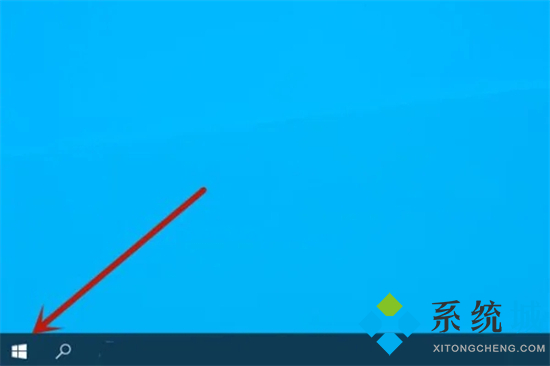
2、然后点击设置选项;

3、然后点击更新和安全选项;

4、然后点击激活选项;
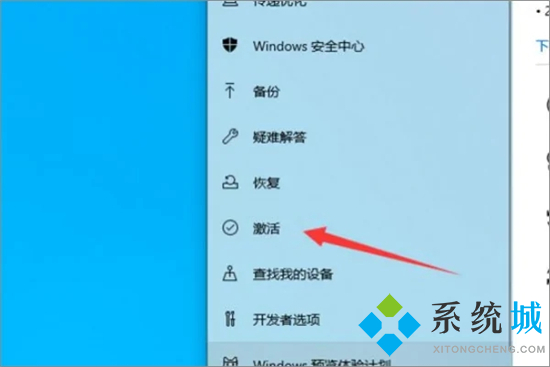
5、然后可以看到windows系统是否激活,点击更改产品密钥按钮;
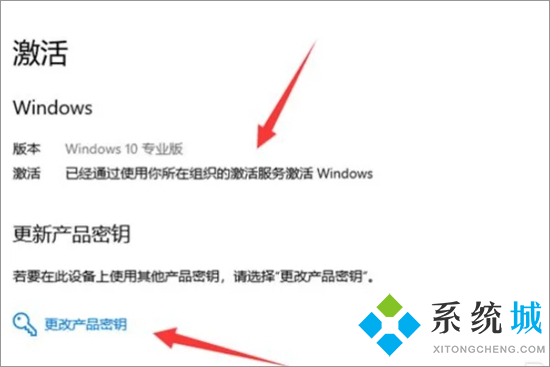
6、最后在里面输入产品密钥,点击下一步,确定后就可以激活windows。
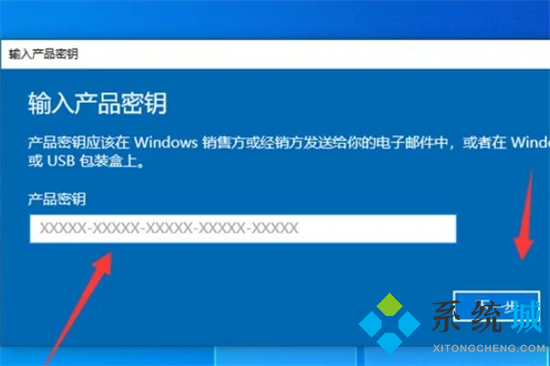
方法二:
1、在我们的桌面上找到此电脑,单击鼠标右键;

2、在鼠标右键菜单上,点击属性;
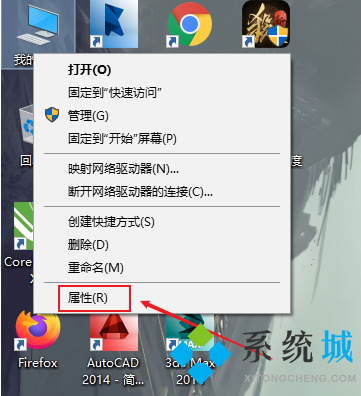
3、点击以更改产品密钥;
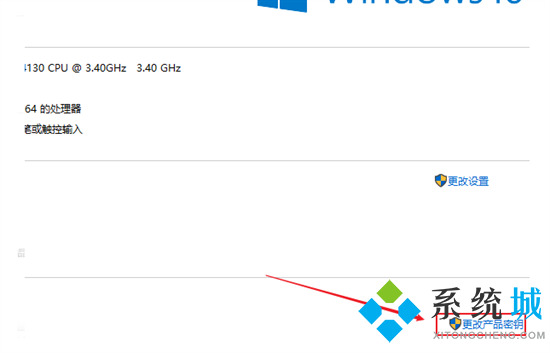
4、输入Windows系统密钥;
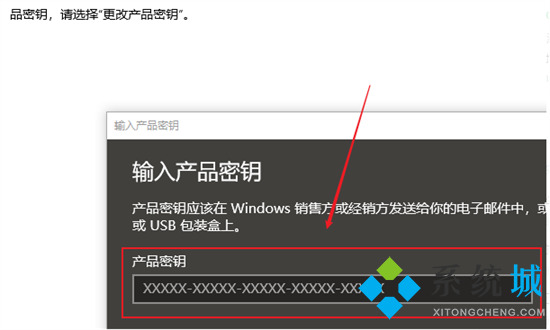
5、键入产品密钥之后,单击next完成系统激活;
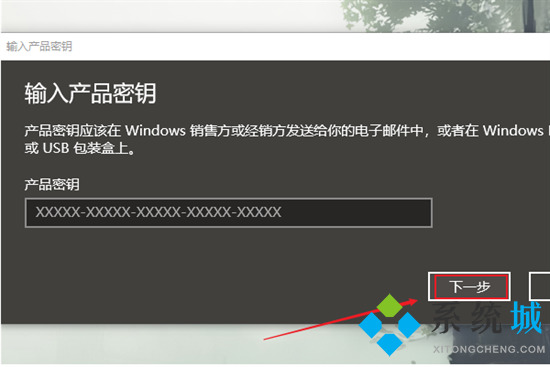
6、激活后,您可以在我的电脑页面看到激活状态。
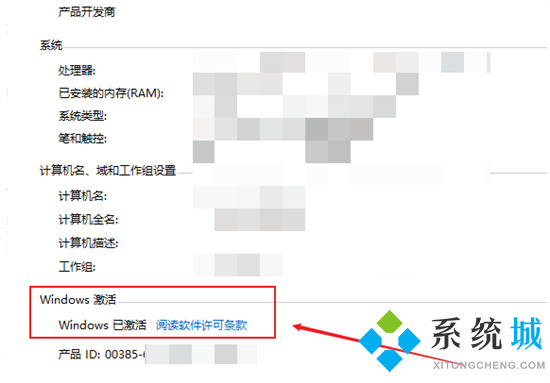
总结:
1、将windows电脑打开,点击左下角的菜单按钮;
2、然后点击设置选项;
3、然后点击更新和安全选项;
4、然后点击激活选项;
5、然后可以看到windows系统是否激活,点击更改产品密钥按钮;
6、最后在里面输入产品密钥,点击下一步,确定后就可以激活windows。
以上的全部内容就是系统为大家提供的电脑激活windows怎么激活的具体操作方法介绍啦~希望对大家有帮助,还有更多相关内容敬请关注本站,系统感谢您的阅读!
- monterey12.1正式版无法检测更新详情0次
- zui13更新计划详细介绍0次
- 优麒麟u盘安装详细教程0次
- 优麒麟和银河麒麟区别详细介绍0次
- monterey屏幕镜像使用教程0次
- monterey关闭sip教程0次
- 优麒麟操作系统详细评测0次
- monterey支持多设备互动吗详情0次
- 优麒麟中文设置教程0次
- monterey和bigsur区别详细介绍0次
周
月











